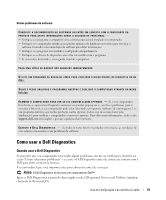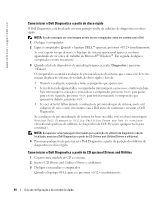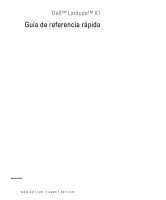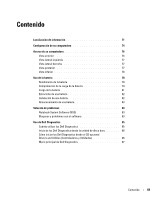Dell Latitude X1 Quick Reference Guide - Page 65
Tela do menu principal do Dell Diagnostics, Unidade de CD/DVD/CD-RW, Boot from CD-ROM
 |
View all Dell Latitude X1 manuals
Add to My Manuals
Save this manual to your list of manuals |
Page 65 highlights
Se você esperar demais e o logotipo do Windows aparecer, continue aguardando até que a área de trabalho do Windows apareça. Em seguida, desligue o computador e tente novamente. NOTA: As etapas seguintes alteram a seqüência de inicialização apenas por uma vez. Na próxima inicialização, o computador inicializará de acordo com os dispositivos especificados na configuração do sistema. 4 Quando a lista de dispositivos de inicialização aparecer, realce Unidade de CD/DVD/CD-RW e pressione . 5 Selecione a opção Unidade de CD/DVD/CD-RW no menu de inicialização do CD. 6 Selecione a opção Boot from CD-ROM (Inicializar a partir do CD-ROM) no menu que aparecerá. 7 Digite 1 para abrir o menu do ResourceCD. 8 Digite 2 para iniciar o Dell Diagnostics. 9 Selecione Run the 32 Bit Dell Diagnostics (Executar o Dell Diagnostics de 32 bits) na lista numerada. Se houver várias versões na lista, selecione a versão adequada para sua plataforma. 10 Quando o menu principal do Dell Diagnostics aparecer, selecione o teste a ser executado. Tela do menu principal do Dell Diagnostics 1 Depois que o Dell Diagnostics for carregado e a tela do menu principal aparecer, clique no botão da opção desejada. Opção Express Test (Teste expresso) Extended Test (Teste completo) Custom Test (Teste personalizado) Symptom Tree (Árvore de sintomas) Função Executa um teste rápido dos dispositivos. Normalmente, esse teste leva de 10 a 20 minutos e não exige interação de sua parte. Aumente as possibilidades de detectar o problema rapidamente executando primeiro o Teste rápido. Executa uma verificação completa dos dispositivos. Normalmente, esse teste leva uma hora ou mais e exige que você responda a perguntas periodicamente. Testa um dispositivo específico. Você pode personalizar os testes que quiser executar. Mostra uma lista dos sintomas mais comuns encontrados e permite selecionar um teste com base no sintoma do problema que está ocorrendo. 2 Se for encontrado algum problema durante um teste, aparecerá uma mensagem mostrando o código do erro e uma descrição do problema. Anote esse código e a descrição do problema e siga as instruções da tela. Se não conseguir resolver a condição de erro, entre em contato com a Dell. Guia de configuração e de referência rápida 65